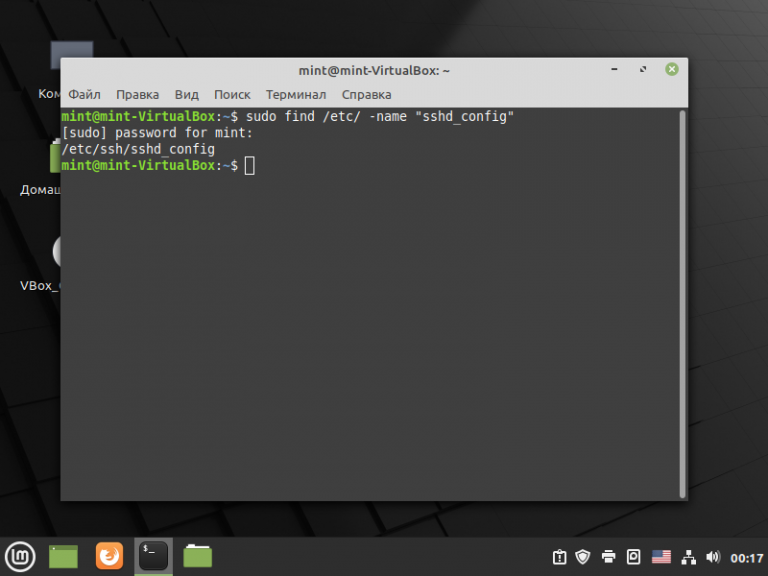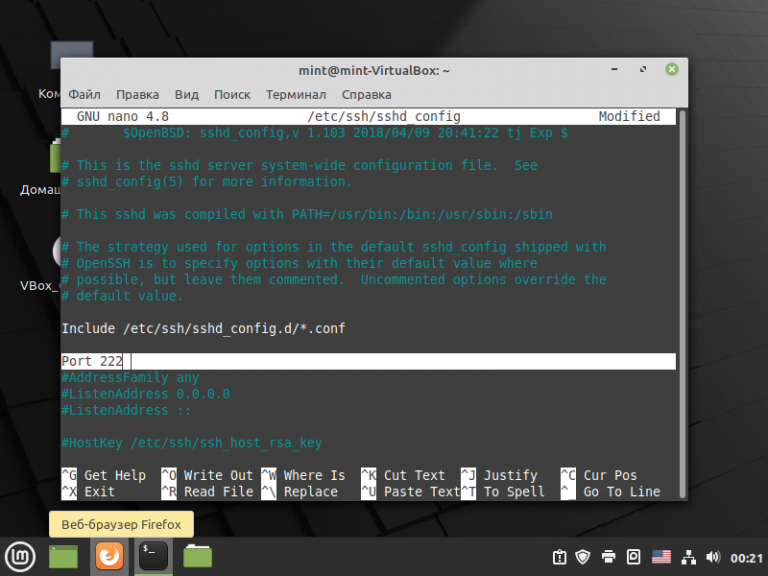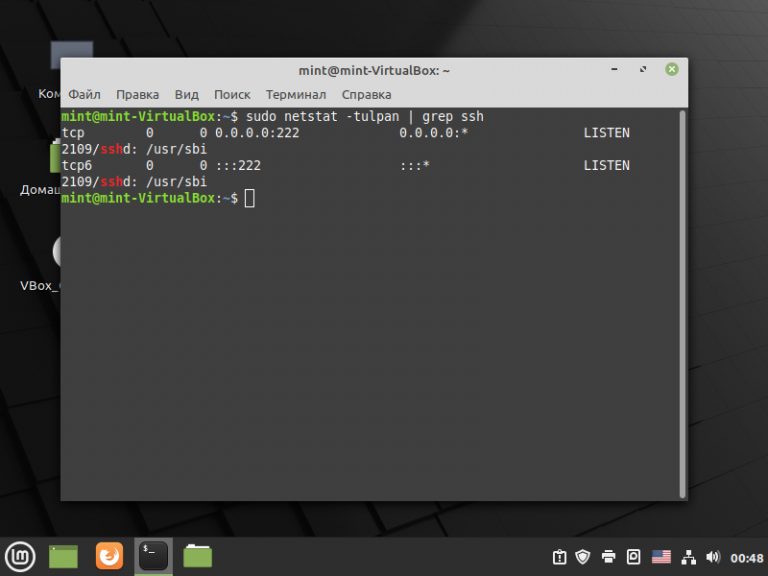- Смена порта SSH
- Как изменить порт SSH?
- Как поменять (изменить) порт у SSH сервера
- Изменение порта SSH
- Конфигурационный файл
- Перезапуск SSH
- Проверка
- Как изменить порт SSH в Linux
- Изменение порта SSH
- 1. Выбор нового номера порта
- 2. Настройка брандмауэра
- 3. Настройка SSH
- Использование нового порта SSH
- Выводы
- How to Change SSH Port Number in Linux
- The Default SSH Port Number
- Why should you change the default port number?
- Changing the SSH Port Number
- Verifying the New Port Number
- Conclusion
- About the author
- Nitesh Kumar
Смена порта SSH
Удалённое администрирование Linux, как правило, осуществляется при помощи SSH (Secure Shell) — сетевого протокола прикладного уровня, позволяющего производить туннелирование TCP-соединений. Вышедший в 1995-м году SSH широко используется и в наши дни. С помощью этого протокола, помимо администрирования операционной системы с помощью командной оболочки, можно выполнять файловые операции и монтировать удалённые файловые системы.
SSH-сервер по умолчанию работает с использованием 22-го TCP-порта. Иногда бывают ситуации когда необходимо изменить этот порт. Например, для превентивной защиты от bruteforce-атак, направленных именно на 22-й порт, или для освобождения этого порта, занятого другим приложением. В этом случае можно изменить порт SSH на любой другой свободный TCP-порт.
Как изменить порт SSH?
В большинстве разновидностей Linux конфигурационный файл SSH-сервера располагается по пути /etc/ssh/sshd_config. Тем не менее, можно воспользоваться и поиском для того, чтобы узнать наверняка. Воспользуйтесь командой:
sudo find /etc/ -name «sshd_config»
В данном случае файл там, где и должен быть. Откройте в текстовом редакторе файл sshd_config:
sudo nano /etc/ssh/sshd_config
Найдите строку Port 22 и измените значение (в нашем примере на Port 222). Возможно в вашем конфигурационном файле эта строка будет закомментирована, то есть выглядит вот так — #Port 22.
В этом случае нужно убрать символ # и выполнить действия, описанные выше:
Сохраните файл. Далее следует перезапустить демон SSH. Выполните команду:
sudo systemctl restart sshd
Для того, чтобы проверить прошла ли удачно смена порта SSH сервера, выполните следующую команду:
sudo netstat -tupln | grep ssh
Будут показаны открытые порты SSH на вашем компьютере:
Строка tcp 0.0.0.0:222 LISTEN говорит о том, что 222-й порт, который назначенный для SSH-демона, успешно используется. В SSH-клиентах, подключаемых к вашему компьютеру, нужно будет изменить порт по умолчанию на назначенный SSH-серверу.
Если на вашем компьютере работает файрвол, не забудьте добавить в его исключения новый порт, назначенный SSH-серверу. Если вы изначально работаете удалённо по SSH-протоколу, сделать это нужно ещё до того, как вы перезапустите демон SSH на сервере, к которому подключены.
Если у вас в качестве файрвола установлен UFV, выполните команду:
Для тех, кто использует iptables, необходимо разрешить новый порт с помощью команды:
sudo /sbin/iptables -A INPUT -m state —state NEW -m tcp -p tcp —dport 222 -j ACCEPT
В операционных системах, использующих firewalld, выполните такую команду:
sudo firewall-cmd —permanent —add-port=222/tcp
sudo firewall-cmd reload
Здесь порт 222 — это порт SSH, назначенный мною для примера. Теперь вы знаете как поменять порт SSH чтобы его не трогали боты. А какие методы защиты от ботов используете вы? Напишите в комментариях!
Обнаружили ошибку в тексте? Сообщите мне об этом. Выделите текст с ошибкой и нажмите Ctrl+Enter.
Как поменять (изменить) порт у SSH сервера
SSH — сетевой протокол прикладного уровня. Он позволяет безопасно передавать сетевые пакеты. Его используют для удаленного подключения к операционной системе, передачи файлов (как копирование обычных файлов, так и потоковая передача данных, например, с веб-камеры), подключения к базам данных, удаленного запуска команд и т.д. Данный протокол шифрует все данные, включая пароли, поэтому он считается безопасным. Однако для того, чтобы злоумышленники не получили доступ к учётным данным пользователя, у которого есть доступ по SSH, рекомендуется обезопасить свой сервер. По умолчанию SSH слушает порт 22. В целях безопасности рекомендуется сменить порт SSH на нестандартный. Это значительно усложнит жизнь ботам, которые постоянно сканируют серверы и открытые порты и пытаются подобрать логин и пароль для доступа к серверу по SSH по стандартному порту. Помимо смены порта можно настроить блокировку количества попыток подключений к серверу (например, с помощью утилиты fail2ban), отключить подключение по SSH пользователя root, отказаться от простых и угадываемых логинов (таких как admin, ivanov, zabbix и пр.), настроить запрет подключения по паролю и включить подключение только по ключу (требуется предварительная настройка и проверка, иначе можно потерять доступ к серверу по SSH). Как правило для подключения по SSH в терминале Linux используется следующая команда:
Если изменить порт, то при подключении к серверу по SSH нужно явно указывать порт (возьмем для примера порт 2233):
# ssh -p 2233 username@ip_address
Изменение порта SSH
Конфигурационный файл
Обязательно проверьте, что порт, на который мы хотим заменить стандартный порт SSH, не занят другими службами. Это можно сделать с помощью утилиты netstat. Для этого потребуется установить пакет net-tools.
Debian/Ubuntu
# apt install net-tools # netstat -tulpan | grep 22
CentOS/AlmaLinux
# yum install net-tools # netstat -anp | grep 22
Вывод будет примерно таким:
tcp 0 0 0.0.0.0:22 0.0.0.0:* LISTEN 132394/sshd: /: tcp6 0 0 . 22 . * LISTEN 132394/sshd:
Видим, что порт 22 занят. Проверим 2233:
#netstat -tulpan | grep 2233 для Ubuntu/Debian
# netstat -anp | grep 2233 для CentOS/AlmaLinux
Вывод пуст, можно занимать.
Меняем порт в конфигурационном файле SSH сервера, воспользоваться можно любым текстовым редактором:
Если строка начинается с символа #, его нужно удалить, и вместо 22 порта написать любой другой, например, 2233. Сохраняем изменения.
Перезапуск SSH
Если вы допустили какую-либо ошибку в конфигурационном файле, то можете потерять связь с сервером. Будьте осторожны. Для начала лучше потренироваться на тестовом сервере. В идеале у вас должен быть альтернативный доступ к серверу, например по VNC.
Debian/Ubuntu
CentOS/AlmaLinux
Так как текущая сессия SSH ещё активна, можно открыть новое окно и проверить, что подключение по новому порту работает:
# ssh username@ip_address -p2233
Если подключение удалось, то настройки верные. В противном случае что-то не так, и можно проверить конфигурацию в уже открытом подключении.
Проверка
Debian/Ubuntu
CentOS/AlmaLinux
Если все нормально, увидим похожий результат:
tcp 0 0 *:2233 *:* LISTEN 3849/sshd tcp6 0 0 [::]:2233 [::]:* LISTEN 3849/sshd
root sshd 813 3 tcp6 *:2233 *:* root sshd 813 4 tcp4 *:2233 *:*
Готово. Мы сменили стандартный порт SSH на нестандартный, таким образом усилив безопасность своего сервера
Как изменить порт SSH в Linux
По умолчанию SSH прослушивает порт 22. Изменение порта SSH по умолчанию добавляет дополнительный уровень безопасности к вашему серверу, снижая риск автоматических атак.
В этом руководстве объясняется, как изменить порт SSH по умолчанию в Linux. Мы также покажем вам, как настроить брандмауэр, чтобы разрешить доступ к новому порту SSH.
Лучший способ защитить ваш сервер от атак — настроить брандмауэр так, чтобы он разрешал доступ к порту 22 только с доверенных хостов, и настроить аутентификацию на основе ключа SSH .
Изменение порта SSH
Изменить SSH-порт изображения — простая задача. Все, что вам нужно сделать, это отредактировать файл конфигурации SSH и перезапустить службу.
В следующих разделах объясняется, как изменить порт SSH в системе Linux.
1. Выбор нового номера порта
В Linux номера портов ниже 1024 зарезервированы для хорошо известных служб и могут быть связаны только с пользователем root. Хотя вы можете использовать порт в диапазоне 1-1024 для службы SSH, чтобы избежать проблем с распределением портов в будущем, рекомендуется выбрать порт выше 1024.
В этом примере изменится порт SSH на 5522, вы можете выбрать любой порт, который хотите.
2. Настройка брандмауэра
Перед изменением порта SSH вам необходимо настроить брандмауэр, чтобы разрешить трафик на новый порт SSH.
Если вы используете UFW, инструмент настройки брандмауэра по умолчанию для Ubuntu, выполните следующую команду, чтобы открыть новый порт SSH:
В CentOS инструментом управления брандмауэром по умолчанию является FirewallD. Чтобы открыть новый порт, выполните:
sudo firewall-cmd --permanent --zone=public --add-port=5522/tcpsudo firewall-cmd --reload
Пользователям CentOS также необходимо настроить правила SELinux:
sudo semanage port -a -t ssh_port_t -p tcp 5522Если вы используете iptables в качестве брандмауэра, чтобы открыть новый порт, запустите:
sudo iptables -A INPUT -p tcp --dport 5522 -m conntrack --ctstate NEW,ESTABLISHED -j ACCEPT3. Настройка SSH
Откройте файл конфигурации SSH /etc/ssh/sshd_config текстовом редакторе:
sudo vim /etc/ssh/sshd_configНайдите строку, начинающуюся с Port 22 . В большинстве случаев эта строка начинается с символа решетки ( # ). Удалите хэш # и введите новый номер порта SSH:
Будьте особенно осторожны при изменении файла конфигурации SSH. Неправильная конфигурация может привести к сбою запуска службы SSH.
После этого сохраните файл и перезапустите службу SSH, чтобы изменения вступили в силу:
sudo systemctl restart sshВ CentOS служба ssh называется sshd :
sudo systemctl restart sshdЧтобы убедиться, что демон SSH прослушивает новый порт 5522, введите:
Результат должен выглядеть примерно так:
tcp LISTEN 0 128 0.0.0.0:5522 0.0.0.0:* tcp ESTAB 0 0 192.168.121.108:5522 192.168.121.1:57638 tcp LISTEN 0 128 [::]:5522 [::]:* Использование нового порта SSH
Чтобы указать порт, вызовите команду ssh за которой следует параметр -p :
Если вы регулярно подключаетесь к нескольким системам, вы можете упростить рабочий процесс, указав все свои подключения в файле конфигурации SSH .
Выводы
В этом руководстве вы узнали, как изменить порт SSH на сервере Linux. Вам также следует настроить аутентификацию на основе ключей SSH и подключаться к серверам Linux без ввода пароля.
Не стесняйтесь оставлять комментарии, если у вас есть вопросы.
How to Change SSH Port Number in Linux
A secure shell or SSH protocol encrypts the connection between two computers, thus providing a secure way of accessing remote devices. SSH is used extensively in remote logins and it is now the de-facto utility for secure client-server communication. The process of changing the SSH port is explained in this article.
The Default SSH Port Number
A port number is used to identify a process or an application that is communicating over a network. Any incoming data can be correctly forwarded to the application by using the relayed port number. Outgoing data can mention a port number so that the receiver can correctly identify the source of information. SSH server by default uses port 22.
Why should you change the default port number?
Changing the default SSH port number will slightly bump the security of your server. The default port 22 can make the device vulnerable to brute force login attempts by bots. With a different port number, you can add an extra layer of security. Though this is not a robust security measure, it still makes the life of an attacker difficult as he/she will have to guess the correct port number or use other tools to scan and find out the correct port number. Changing the SSH port number should be the very first step you should consider when securing your server.
Changing the SSH Port Number
SSH port can be changed using a couple of commands. To check current port number being used by SSH, run the command below:
You will get some output like this:
You can see the port number currently being used in the first line of the output.
Now to change the port number, run the command below to edit the SSH config file. You can replace “nano” with the command of your favorite text editor.
Locate the “Port 22” or similar line you found in the output above. Uncomment (by removing the “#” symbol) and change the port value according to your needs. It is a good idea to use a port number greater than or equal to 1024. Anything below this may already be used by another system program. 65535 can be the highest possible port value.
After changing the port, you need to restart the SSH daemon. You can do so by running the command below:
Verifying the New Port Number
To verify that the new port number is being used, run one of the commands below:
For netstat to work, you will need to install net-tools on Ubuntu:
After running the commands above, you will see some output like this (assuming that the new port number is 5555):
tcp 0 0 0.0.0.0:5555 0.0.0.0:* LISTEN 14208/sshd: /usr/sb
tcp6 0 0 . 5555 . * LISTEN 14208/sshd: /usr/sb
tcp LISTEN 0 128 0.0.0.0:5555 0.0.0.0:* users:((«sshd»,pid=14208,fd=3))
tcp LISTEN 0 128 [::]:5555 [::]:* users:((«sshd»,pid=14208,fd=4))
You can now make a SSH connection to a server using the following command format:
Replace port_number, username, and ip_address according to your needs.
Conclusion
Keeping SSH port to the default value makes brute force login attempts easier for attackers. While changing the port number may not fully secure the device, it hardens the security layer by obscuring the port number.
About the author
Nitesh Kumar
I am a freelancer software developer and content writer who loves Linux, open source software and the free software community.